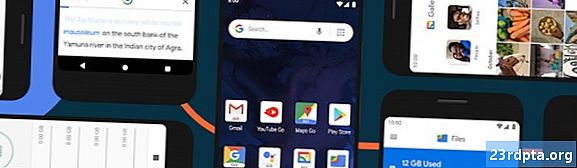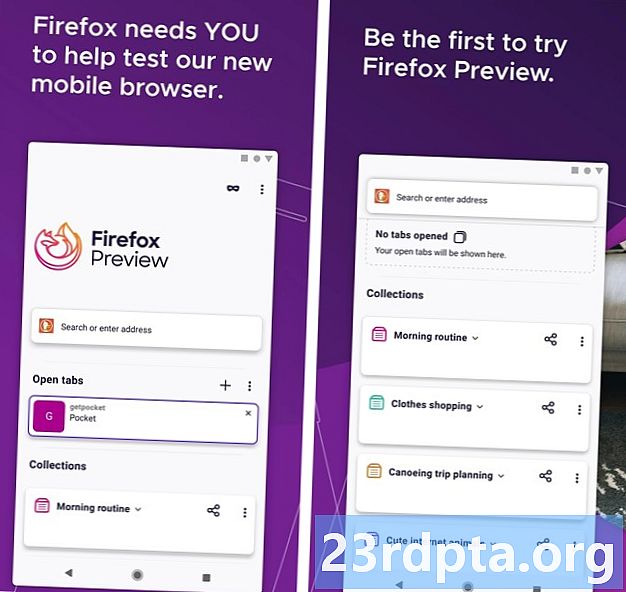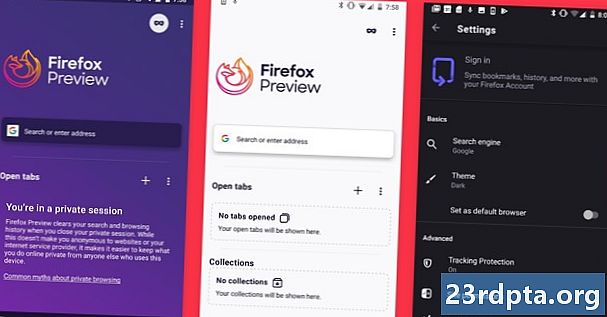Obsah
- Vivo V15 Pro metoda snímání obrazovky č. 1 - Hardwarová tlačítka
- Vivo V15 Pro metoda snímání obrazovky č. 2 - Přejetím gesto
- Vivo V15 Pro metoda snímání obrazovky č. 3 - S-capture

Jako většina chytrých telefonů, Vivo V15 Pro obsahuje několik způsobů, jak zachytit snímek obrazovky - některé jsou univerzální a jiné, které jsou specifické pro řadu chytrých telefonů Vivo. Pokud hledáte rychlý a snadný způsob uložení nebo sdílení jakýchkoli informací, které jsou na vaší obrazovce, vytvořte snímek obrazovky na Vivo V15 Pro!
- Vivo V15 Pro recenze
- Vivo V15 Pro zahájeno v Indii - vše, co potřebujete vědět
Vivo V15 Pro metoda snímání obrazovky č. 1 - Hardwarová tlačítka

Toto je univerzální metoda pořizování snímku obrazovky, který funguje na jakémkoli nedávném smartphonu Android.
- Ujistěte se, že informace, které chcete zachytit, jsou na obrazovce správně zarovnány.
- Současně stiskněte a podržte tlačítka pro snížení hlasitosti a zapnutí. Nemělo by to trvat déle než sekundu, ale držte tlačítka stisknutá, dokud neuslyšíte zvuk závěrky fotoaparátu nebo neuvidíte animaci snímání obrazovky.
Vivo V15 Pro metoda snímání obrazovky č. 2 - Přejetím gesto

Vivo V15 Pro nabízí gesto se třemi prsty - přejetím zdola nahoru - pro rychlé vytvoření snímku obrazovky.
- Chcete-li tuto funkci aktivovat, přejděte na Nastavení -> Screenshota povolte „Snímání obrazovky třemi prsty.“ Nyní stačí jen třemi prsty na obrazovce posunout nahoru ze spodní části displeje, abyste pořídili rychlý snímek.
- Můžete také povolit možnost „Plovoucí okno obrazovky“. To vám umožní provádět další funkce, jako je úprava snímku obrazovky, zachycení posouvající se obrazovky a sdílení.
Vivo V15 Pro metoda snímání obrazovky č. 3 - S-capture

Funkce S-capture, která je k dispozici u většiny smartphonů Vivo, vám umožňuje provádět různé typy snímků obrazovky - standardní, rolovací nebo „vtipné“, což vám umožňuje upravovat a přidávat text, vtipné obrázky a emodži na snímek obrazovky. S-capture lze také použít k záznamu videa o tom, co se děje na obrazovce.
- Přejetím prstem zdola nahoru otevřete nabídku Rychlá nastavení a klepněte na S-capture.
- Objeví se čtyři možnosti - Záznamová obrazovka, Obdélníkový, Zábavný snímek obrazovky (pro úpravu snímku) a Dlouhý snímek obrazovky (pro posouvání obrazovky). Vyberte požadovanou možnost.
Existuje mnoho způsobů, jak si můžete udělat snímek obrazovky na Vivo V15 Pro! Existuje způsob, který se vám líbí víc než ostatní? Dejte nám vědět v sekci komentářů níže.
- Vivo V15 Pro vs Pocophone F1
- Vivo V15 Pro vs Nokia 8.1